u盘装系统雨林木风增加C盘空间教程?
作者:佚名 来源:雨林木风系统 2023-02-15 20:47:27
u盘装系统雨林木风增加C盘空间教程?
下载软件时,许多朋友不分青红皂白采用默认路径将其放到C盘中,久而久之,出现了C盘空间不足的问题。如果文件搬家,可能会导致部分程序无法运行。比较合理的方式是增加C盘空间,接下来雨林木风小编就跟大家分享磁盘空间调整办法。
①将u盘制成雨林木风u盘启动盘,具体办法可参考“雨林木风v9.2装机版u盘一键制作详细教程”;
②设置电脑u盘开机启动,具体步骤可参考“将u盘启动盘设置为开机首选办法”;
③ 不清楚电脑开机快捷键的朋友请参考“雨林木风u盘开机启动快捷键大全”。
1、将雨林木风u盘启动盘插到主机usb接口上,然后按电源键开机,看到logo图标后按快捷键打开雨林木风主菜单,将光标移至“【02】运行雨林木风win8pE防蓝屏版(新电脑)”并回车确定选项,如下图所示:
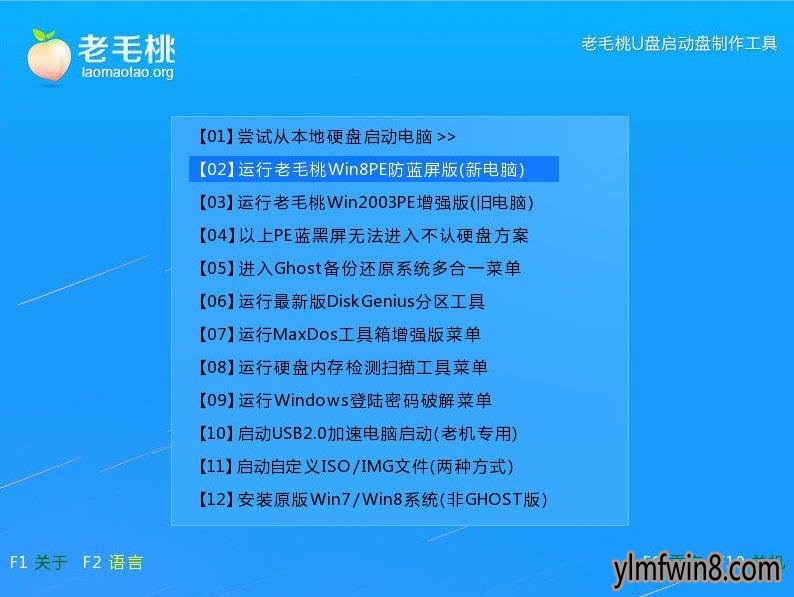
2、进入pe桌面后,依次点击左下角的“windows--分区工具--分区助手(无损)”,如下图所示:
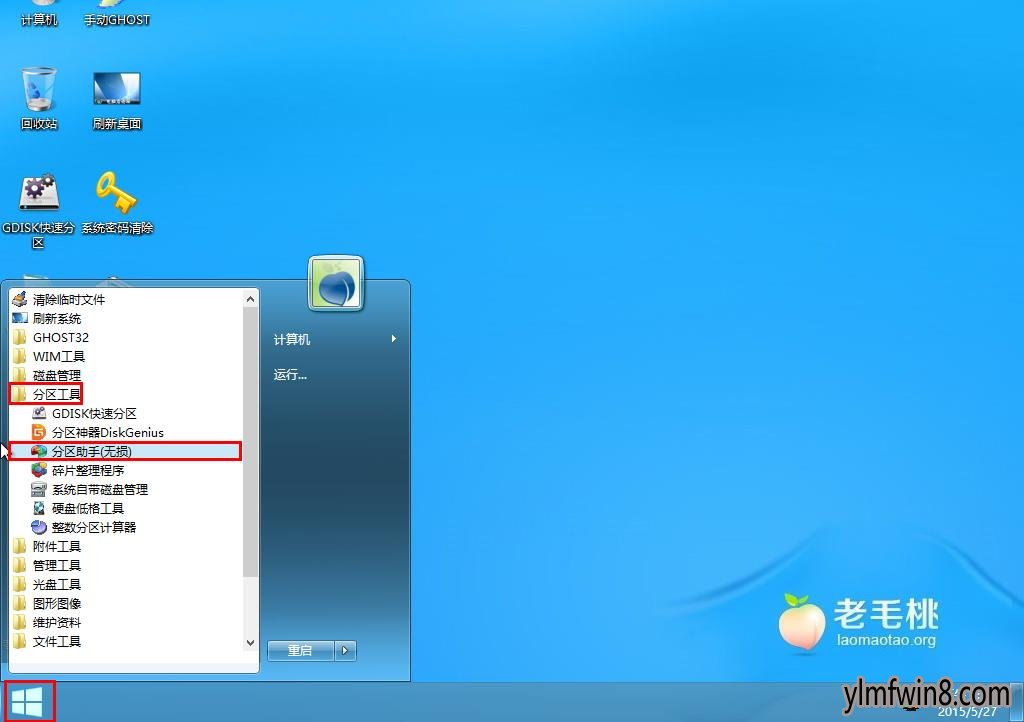
3、接着在工具窗口磁盘列表中选择一个可调整的分区,然后点击左侧操作列表中的“分配自由空间”,如下图所示:
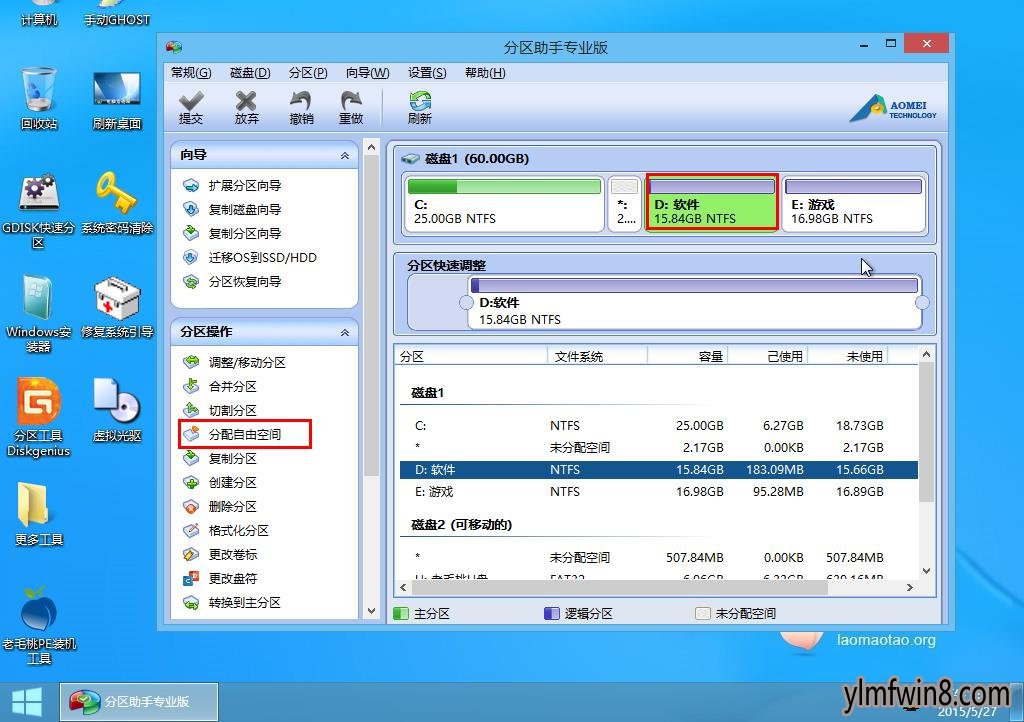
4、在分配设置框中输入分配给C盘的空间,点击“确定”按钮即可,如下图所示:
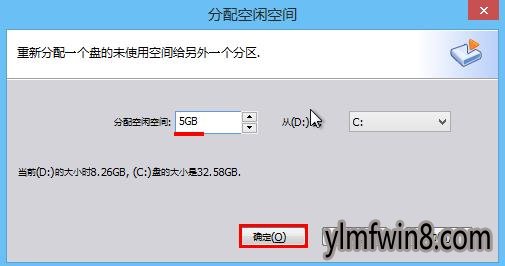
5、返回主窗口后,点击“提交”图标,如下图所示:
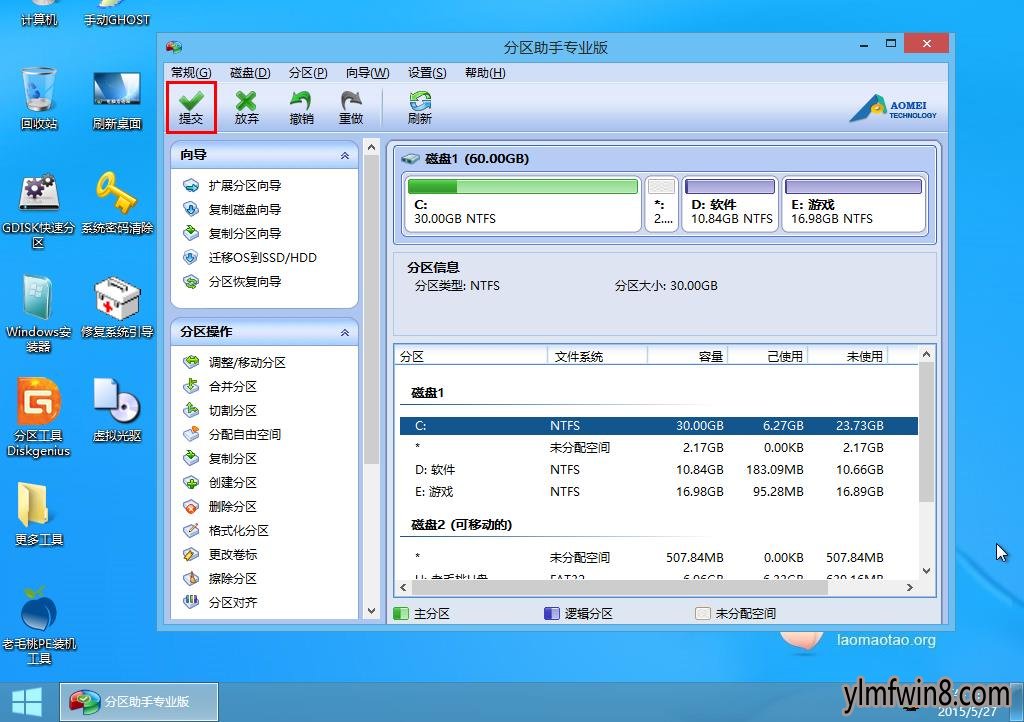
6、在弹出的小窗口中确认调整信息无误后,点击“执行”,如下图所示:
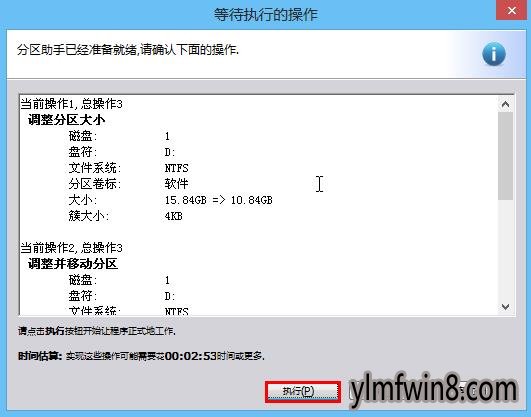
7、接下来分区助手便开始调整空间,效果如下两图所示:

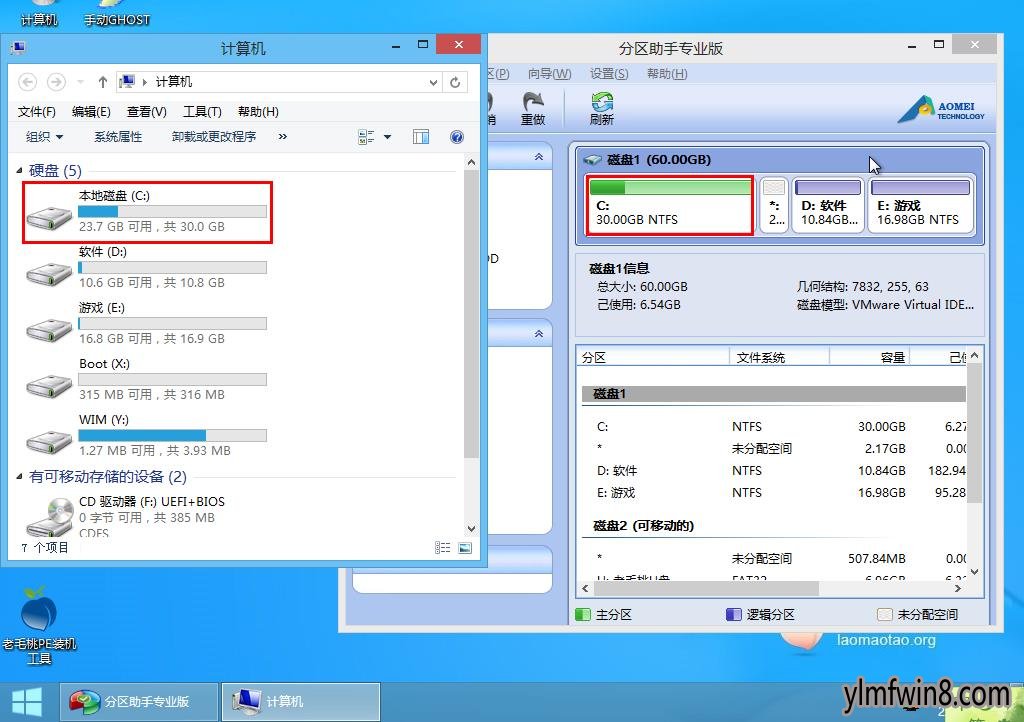
至此,雨林木风u盘启动无损分区助手增加C盘空间的教程就讲解完毕,这种办法固然可以缓解C盘空间危机,但还是要求大家以后在使用过程中加强管理、 不同文件分开存放。
- [办公软件] 优考试局域网考试系统v4.14
- [系统工具] Eterm黑屏系统官方版v2.05
- [系统工具] 鸿蒙系统官网下载v3.2.2
- [系统其它] 中标麒麟操作系统正版v8.0
- [雨林木风Win10系统] 雨林木风Ghost Win10 x64位 全新专业版 2021年06月(自动激活)
- [动作冒险] 地铁跑酷十周年空间站版本体验服v2.2.6
- [雨林木风XP系统] 雨林木风 GHOSTXPSP3 装机版 v2016.02
- [系统其它] 影子系统下载|影子系统PowerShadowMasterv6.698全能国语版
- [商务办公] 大管家巡航系统app官方下载v4.0.38
- [雨林木风Win7系统] 雨林木风(支持新平台)Win7 64位 纯净版v2021.11
相关阅读
- 热门手游
- 最新手游
- 本类周排行
- 本类总排行
- 1win8系统没有法安装Flash插件提示证书验证失败如何办
- 2电脑快捷键大全|电脑快捷键使用大全
- 3怎么关闭win8系统的错误报告
- 4win8序列号(可激活windows8所有版本的产品密钥)
- 5win8 ActiveX installer (AxinstSV)是什么服务可以禁止吗?
- 6win8系统点击GiF动画图标没有法显示如何办
- 7win8 dllhost.exe是什么进程?Dllhost.exe进程占用CPU或内存高如何办?
- 8win8系统regsvr32提示DLL不兼容及各种Dll不兼容的处理办法
- 9win8如何删除宽带连接?
- 10win8网页任何关闭所有网页就全关了,关闭提示如何找回?





